如何在 Android 上编辑视频

By Olga Krovyakova - modified October 9, 2023, created November, 26 2021.
您是否专注于如何以易于理解的方式在 Android 上编辑视频? 这确实是可能的。 如今,视频编辑不需要在 PC 上将视频上传为 MP4 格式。 只有运行 Android 操作系统的流行移动设备(手机、平板电脑等)才能帮助您删除多余的元素、将多个片段组合成视频剪辑等。主要任务是正确选择要用作视频的程序 Android 编辑器。 SolveigMM 提供了一个简单但非常有用的工具 — TriMP4,它将帮助您免费在 Android 上进行视频编辑,无需编码/解码并保留原始视频质量,即使您没有类似过程的经验.
如何在Android上编辑视频?
使用 TriMP4,您有机会:
- 只需几个步骤即可在 Android 上编辑视频,逐帧精确(K 帧编辑),保持原始图像质量;
- 删除视频的任何部分并用音频和视频产生其他动作;
- 保存视频的原始位置,因为编辑器支持水平和垂直视频位置;
- 选择编辑模式 «仅视频»、 «仅音频» 或视频和音频轨道的同步编辑.
要使用 TriMP4 在 Android 上编辑 MP4,您需要遵循每个人都可以执行的几个简单步骤.
如何使用
1. 访问 Google Play,然后在运行 Android 的设备上下载并安装 TriMP4.
2. 点击 TriMP4 图标启动应用程序.
3. 在窗口管理器中选择 «打开文件进行编辑» (文件夹图标),找到要编辑的MP4文件.
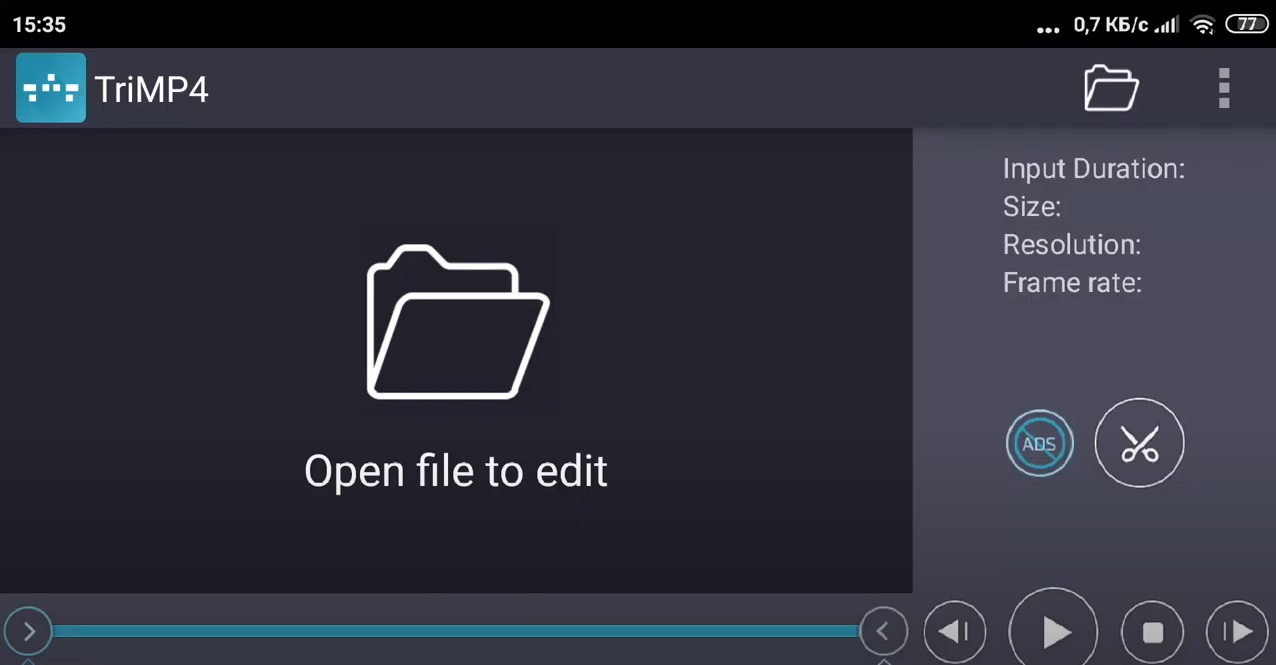
打开文件列表,您可以配置用于查看列表的其他设置.
4. 选择所需的文件后,您可以开始编辑视频。 首先,您需要放置要保存的片段的开头/结尾的标记。 使用左侧标记标记片段的开头,并使用右侧标记标记新视频时间段的结尾.
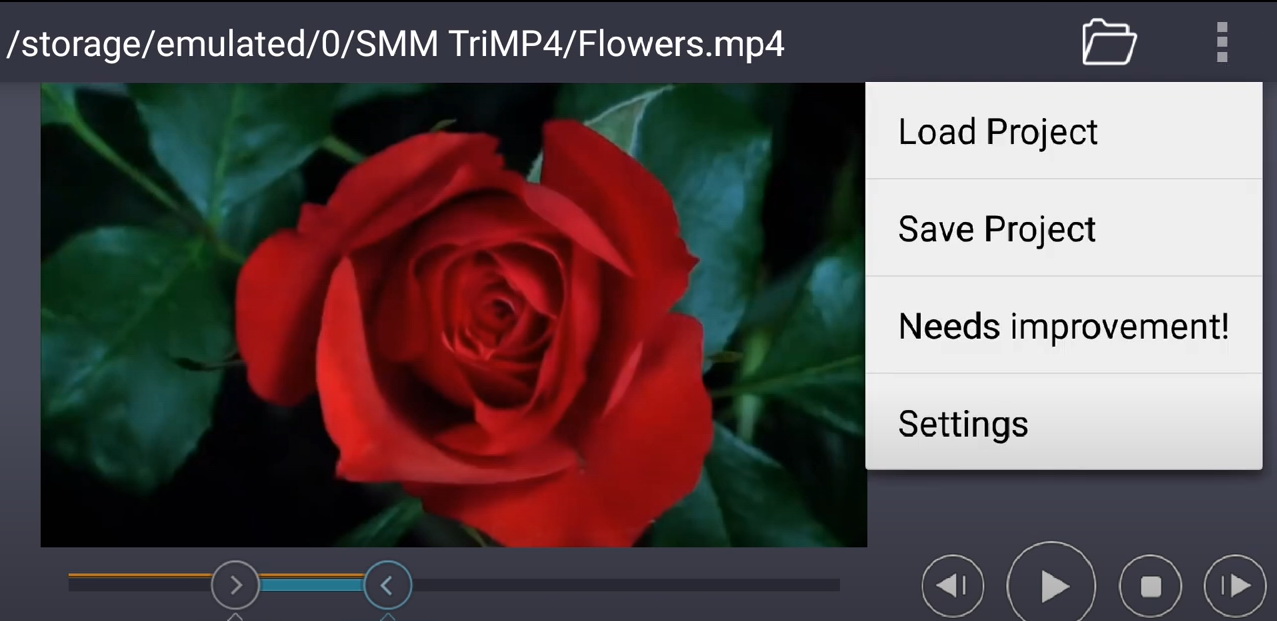
此时,您有机会使用 TriMP4 «仅保存 视频» 或 «仅保存音频» 的特殊功能。 这是通过单击标记 «三个点»来完成的。 它位于应用程序的右上角.
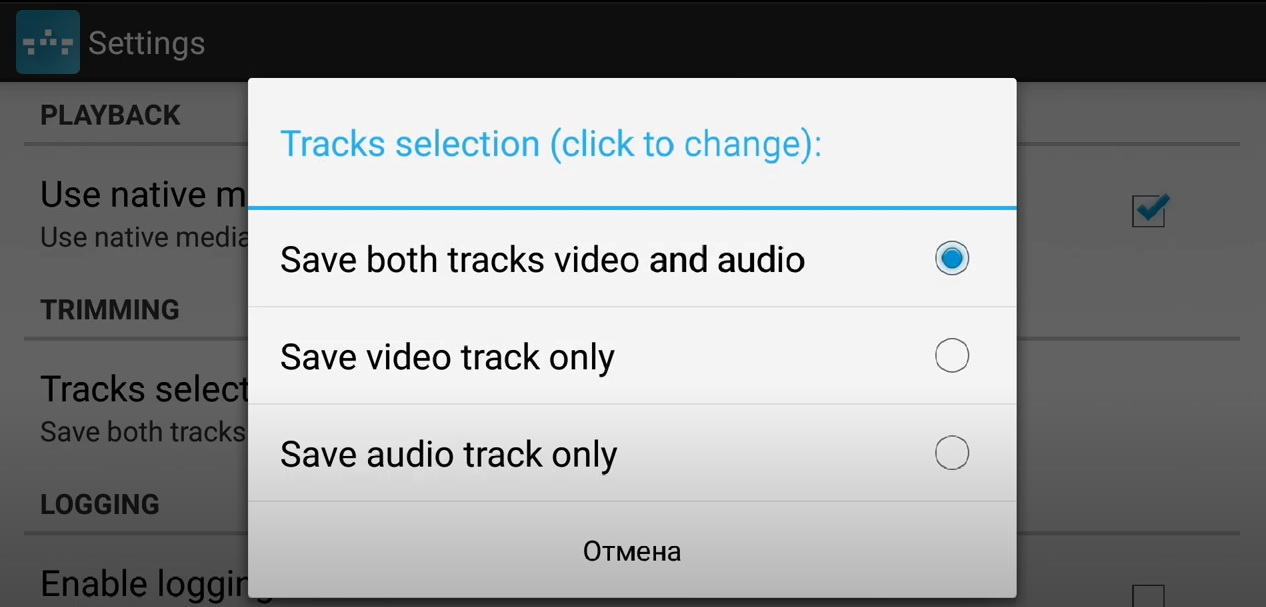
5. 要继续在 Android 手机或运行此操作系统的任何其他设备上编辑视频,您需要单击“剪刀”按钮来完成该过程。 只有在此之后,应用程序才会开始在 Android 上编辑视频.
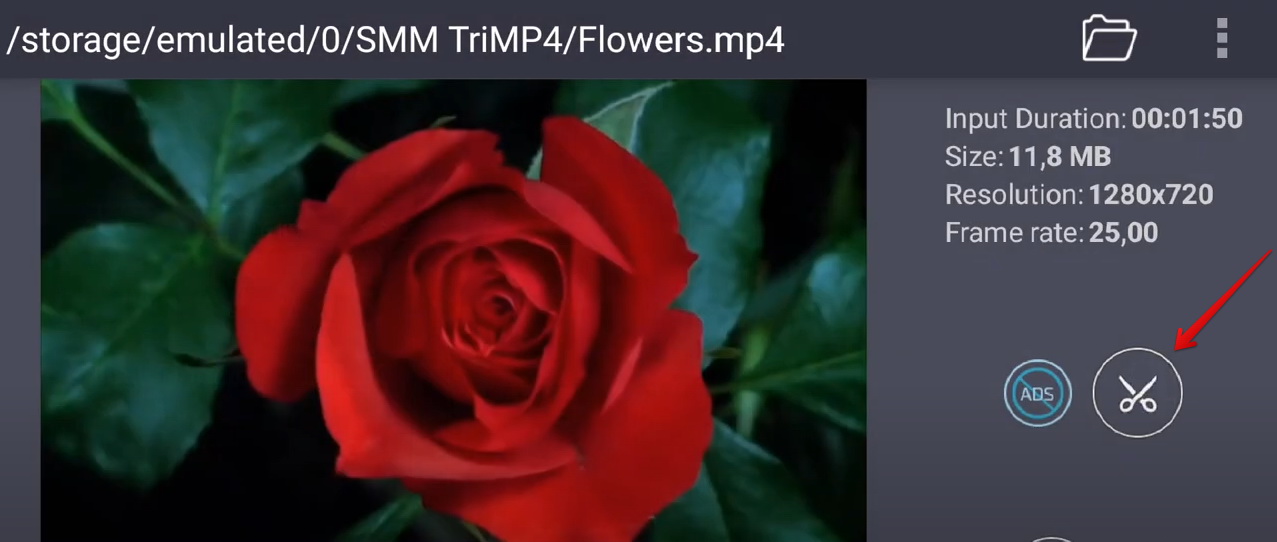
当在 Android 上编辑视频时,您将能够跟踪进度.
当剪辑师完成视频编辑后,您可以
- 查看视频文件;
- 与其他用户共享新的视频文件;
- 查看有关输入/输出文件大小的信息;
- 删除输入文件.
要执行其中一项操作,请选择必要的按钮.
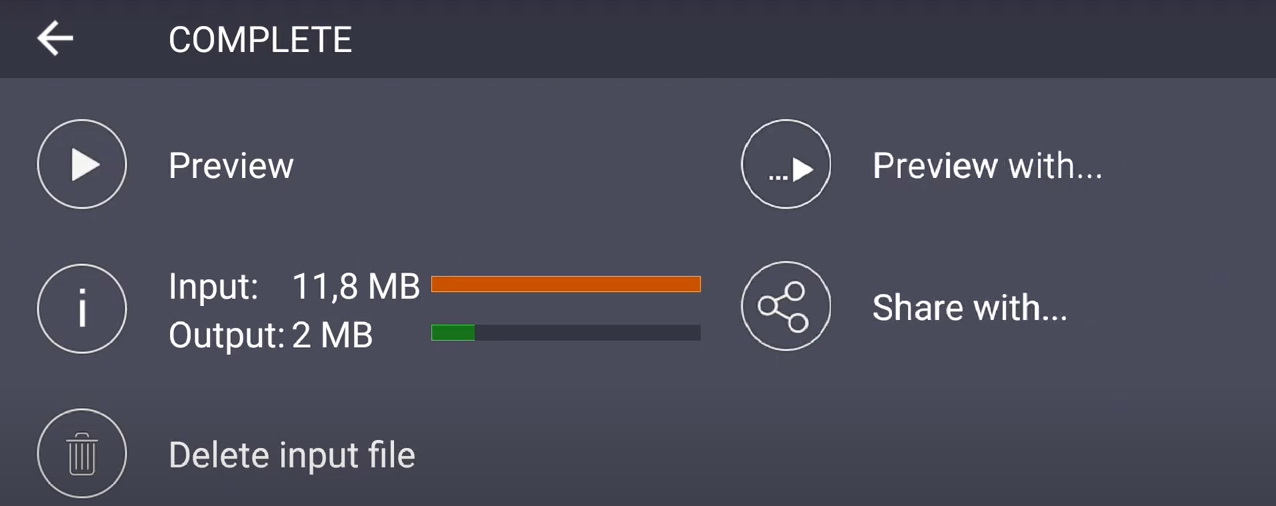
观看如何使用 TriMP4 在 Android 上编辑视频
经常问的问题
如何在三星设备上编辑视频?
如何在 Android 手机上编辑 YouTube 视频?
如何在 Android 上调亮暗视频?
如何在 Android 上编辑 AVI 视频?
如何在Android设备上修剪和剪切视频?
如何在Android手机上缩短视频?
您是否梦想拥有一款易于使用且出色的 Android 视频编辑软件? 最好的变体是在您的设备上安装我们的 TriMP4 应用程序。 使用它,您可以编辑 MP4 Android 并为您的订阅者提供高质量的视频内容。 当然,对自己来说没有任何困难.
- https://www.solveigmm.com/en/howto/how-to-trim-mp4-file-on-android-with-trimp4/
- https://www.solveigmm.com/en/howto/how-to-edit-youtube-videos-on-computer-with-solveigmm-software/
 Olga Krovyakova 自 2010 年起担任 Solveig Multimedia 的技术支持经理.
Olga Krovyakova 自 2010 年起担任 Solveig Multimedia 的技术支持经理.
她是公司产品许多文本和视频指南的作者:Video Splitter、HyperCam、WMP Trimmer Plugin、AVI Trimmer+ 和 TriMP4.
她每天都与程序打交道,因此非常了解它们是如何工作的。 如果您有任何疑问,请通过 support@solveigmm.com 联系 Olga。 她将很乐意为您提供帮助!
 Chin
Chin  Eng
Eng  Rus
Rus  Deu
Deu  Ital
Ital  Esp
Esp  Port
Port  Jap
Jap